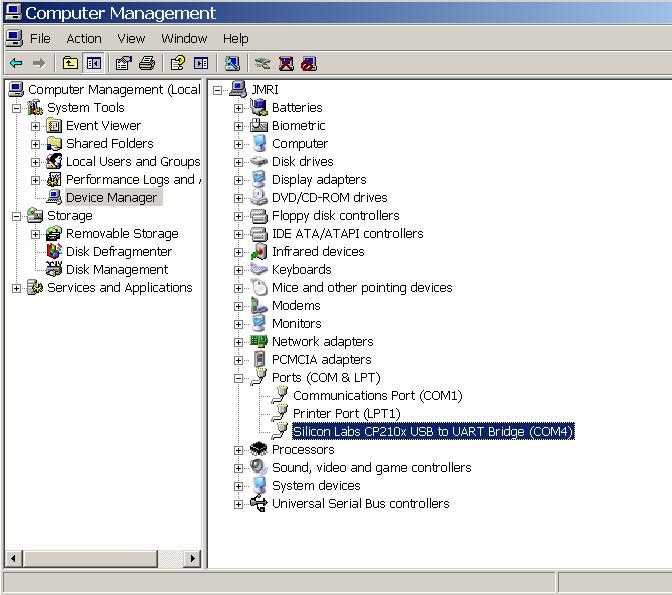Порт и память
То есть, программа прочитает данное из памяти в процессор, что-то с ним сделает, может быть получит из этой информации какие-то новые данные, которые запишет в другое место. Или само данное просто перепишет на другое место. Во всяком случае в памяти информация, которая однажды была записана может быть либо прочитана, либо стёрта. Ячейка получается как сундучок, стоящий у стенки. А вся память состоит из ячейки каждая ячейка имеет свой адрес. Точно как сундучки, стоящие в ряд у стенки в подвале скупого рыцаря.
Ну и порт можно себе представить тоже как ячейку. Только такая ячейка сзади имеет окошко, ведущее куда-то за стенку. Можно записать в неё информацию, а информация возьмёт, и улетит в окошко, хотя какое-то время будет находиться в ячейке так же, как и в обычной ячейке оперативной памяти.
Или наоборот, в ячейку-порт информация может «прилететь» из окошка. Процессор это увидит и прочтёт эту новую появившуюся информацию. И пустит её в дело — перепишет куда-то, пересчитает вместе с какими-то другими данными. Даже может записать её в другую ячейку. Или в другую ячейку-порт, тогда эта поступившая по первому порту информация может «улететь» в окошко второго порта, — ну это уж как распорядится процессор. Вернее, программа, которая в этот момент процессором командует и данные, записанные в памяти и приходящие из портов, обрабатывает.
Просто и красиво. Эти порты так и назвали сразу — порты ввода-вывода. Через одни из них данные отправляются куда-то, через другие — откуда-то принимаются.
Ну а дальше начинается движение по кругу. Вот есть одно устройство, и есть другое. И вот есть цепочка символов, каждый из которых состоит из отдельных двоичных битов, и эту цепочку нужно передать. Как передавать? Можно по линии из 8 проводочков сразу передавать по целому символу — один проводок = один бит, потом код другого, потом третьего, и так, пока не передашь всю цепочку.
А можно было разворачивать каждый бит не в пространстве (по проводочкам), а во времени: сначала передать один бит символа, потом второй и так восемь раз. Ясно, что во втором случае нужны какие-то дополнительные средства, чтобы символы так разворачивать во времени.
Мастерам на все руки будет интересна статья об особенностях работы и схеме включения МС34063.
На передней панели системного блока
На передней панели любого современного (и не очень) компьютера для удобства расположены несколько USB разъемов, а также вход для подключения наушников и микрофона — последний, обычно окрашен в розовый цвет. Но, как вы понимаете, эти разъемы сами по себе работать не будут, их необходимо подключить с помощью проводов к материнской плате. Для этого не ней предусмотрены контакты, которые подписаны соответствующим образом.
Те же манипуляции необходимо проделать и с аудио выходами (группа контактов «FP Audio» или «Front Panel Audio»), а так же с картридером — если он установлен на передней панели. Картридер — это крайне удобное устройство для чтения карт памяти и его нужно присоединить с помощью проводов к штырькам, предназначенным для подключения USB портов.

А еще на передней панели частенько можно встретить порт IEEE 1394 (FireWire), используемый для подключения цифровых устройств типа фото или видео камеры. И для него на материнской плате так же предусмотрены контакты, которые подписаны. Вообще, о том, куда что и как подключать — всегда пишут в инструкции к материнской плате, но, как видите, разобраться вполне реально и самому.
Ну вроде все (шучу), есть же еще кнопки включениявыключения компьютера и светодиодные индикаторы его работы. Для их подключения на материнской плате выделена особая область с контактами, расположенная ближе к нижней её части (рядом с батарейкой). Сразу оговорюсь, единого стандарта нет, поэтому вид и расположение этих контактов на каждой материнской плате может быть своим.

Итак, кнопка включения компьютера (Power) и кнопка перезагрузки (Reset) подключаются к материнской плате с помощью коннекторов Power switch и Reset switch — соответственно. С помощью похожих коннекторов подключается индикатор работы компьютера (Power Led) и индикатор загрузки жесткого диска (HDD Led). Выглядят эти коннекторы как небольшие пластмассовые «колодки» с двумя проводами (2 «пина»), один из них — плюс, другой — минус.
Существует два типа подключения (2 разновидности) контактных площадок на материнской плате, отведенных под кнопки и индикаторы фронтальной панели:
- широкое подключение — самый удобный вариант;
- малое подключение;
- вообще без надписей. Например, многие платы фирмы MSI вообще не указывают обозначения, и разобраться с подключением там можно лишь с помощью инструкции.
Порты персонального компьютера
Порты персонального компьютера (иначе их еще называют интерфейсы) — это специальные устройства, расположенные на материнской плате компьютера, либо дополнительные платы, подключаемые к ней, которые предназначены для передачи данных между компьютером и внешними устройствами (принтером, мышкой, монитором, веб-камерой и т. п.). Все порты условно можно разделить на 2 большие группы:
- Внутренние – для подключения устройств внутри ПК (жесткие диски, видеокарты, платы расширения).
- Внешние – для подключения внешней периферии (сканера, монитора, клавиатуры, фотоаппарата, флешки).
История
Датой рождения лпт технологии считается начало 1970-ых годов. Разработкой кабеля занималась фирма Centronics, потому еще можно встретить название Centronics порт. Уже через десять лет идеей заинтересовалась американская компания IBM и интерфейс начал активно использоваться на устройствах этого известного бренда.
Изначально разъем имел более простую архитектуру. Его первые версии были в состоянии передавать информацию только в одном направлении, но и это считалось большой удачей. Уже более свежие доработки позволили изменить ситуацию. Устройство было усовершенствовано до мирового стандарта IEEE 1284 и могло развивать скорость передачи до 5 Мб за секунду. Позже он был окончательно вытеснен USB, который мы сейчас активно используем.
Нуль-модемный кабель [ править | править код ]
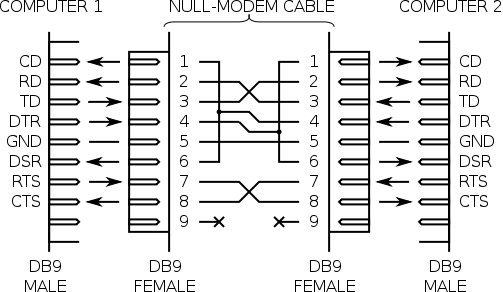
В некоторых случаях возможно применение упрощённого варианта кабеля, в котором задействуются только контакты 2, 3 и 5.
Главная ≫ Основы компьютера ≫ Аппаратное обеспечение ≫ Что такое порты персонального компьютера? И какие они бывают?
Опубликовано: 25 сентября 2015 г. 7 комментариев
Современный персональный компьютер никогда не приобрёл бы такую огромную популярность, выполняй он только вычислительные функции. Нынешний ПК – это многофункциональное устройство, при помощи которого, пользователь может не только проводить какие-либо расчёты, но также выполнять ещё массу различных дел: распечатывать текст, управлять внешними устройствами, связываться с другими пользователями с помощью компьютерных сетей и т. д. Все эта огромная функциональность достигается при помощи дополнительных устройств – периферии, которые подключаются к персональному компьютеру посредством специальных разъёмов, называемыми портами.
Особенности работы
Параллельная работа по передаче информации обеспечивает относительно высокую скорость доставки данных. Во времена широкого распространения Лпт портов, они были самыми быстрыми интерфейсами. В некоторых моментах принцип выполнения процессов похож с шинами самого компьютера. Но есть один существенный минус — максимальная длина кабеля, который используется для передачи информации, не может быть более 5 метров. В противном случае могут возникать существенные помехи и потери данных.
Еще одной особенностью работы можно считать использование только десяти линий. Восемь из них привлечены к передаче информации. Одновременно перемещается 8 бит данных, что преобразует их в 1 байт. Еще две линии отвечают за сообщения состояния устройства. Их может быть два — готов и занят. Все остальные каналы используются технологией Centronics в своих целях.
LPT порт
Это распиновка, используемая материнской платой (взято из руководства).
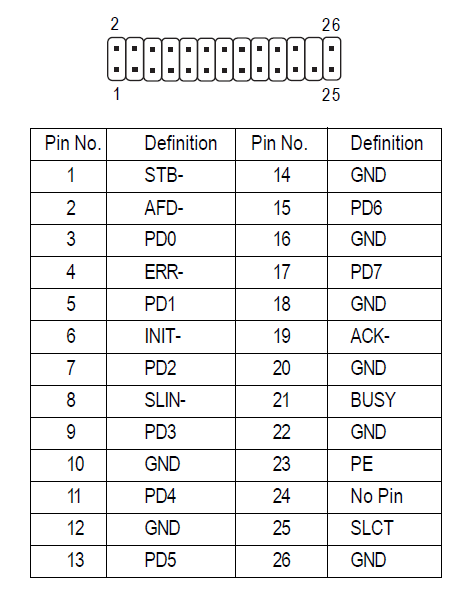
Это в соответствии со стандартом? Какой стандарт это будет? . Для меня это не похоже на IEEE1284. Вот распиновка параллельного порта согласно Википедии .
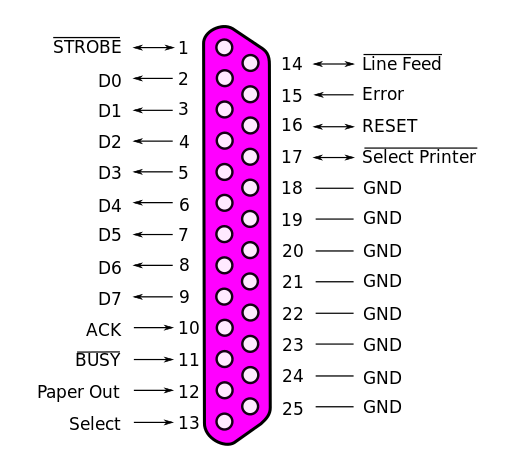
Разве они не должны совпадать? Я должен догадаться, что на самом деле означают эти глупые сокращения, используемые производителем материнских плат. Некоторые из них очевидны, другие нет. Например, STB означает Strobe, и это на первом выводе, так что это хорошо. Но почему BUSY на контакте 21 здесь и на контакте 11 там? Кажется, что они все испортили, ошиблись или что-то в этом роде, возможно, чтобы заставить вас купить свои собственные проклятые платы ввода / вывода. Или, может быть, есть разные проводки для разных версий и ревизий порта?
А что с маленькими минусами? Это что-то указывает? Может быть, низкая и высокая логика? Они не говорят ничего из этого в руководстве. Как будто они ожидают, что я пойму сам. Кстати, это гигабайтная плата. Я спросил об этом в GGTS (Gigabyte Global Tech Support), и они ответили, что они не могут дать мне больше подробностей, потому что это «секрет компании». Люди в Gigabyte, должно быть, сошли с ума! Или что-то.
История
Датой рождения лпт технологии считается начало 1970-ых годов. Разработкой кабеля занималась фирма Centronics, потому еще можно встретить название Centronics порт. Уже через десять лет идеей заинтересовалась американская компания IBM и интерфейс начал активно использоваться на устройствах этого известного бренда.
Изначально разъем имел более простую архитектуру. Его первые версии были в состоянии передавать информацию только в одном направлении, но и это считалось большой удачей. Уже более свежие доработки позволили изменить ситуацию. Устройство было усовершенствовано до мирового стандарта IEEE 1284 и могло развивать скорость передачи до 5 Мб за секунду. Позже он был окончательно вытеснен USB, который мы сейчас активно используем.
Виды реализаций LPT-порта
Раньше большинство производителей материнских плат размещали контроллеры LPT-port на своей продукции либо на задней панели платы. Был еще один вариант расположения. В некоторых случаях было удобно помещать контроллер на самой плате — коннекторе для подключения внешней LPT-port планки. Но с момента появления более скоростных интерфейсов для передачи данных материнских плат с распаянными LPT-портами становилось все меньше и меньше. Сейчас даже не у каждого производителя в ассортименте выпускаемой продукции имеются такие платы. И тогда на помощь приходят карты расширения, подключаемые к более современным интерфейсам:
- PCI – LPT-port. Переходник между LPT-портом и более современным разъемом PCI.
- PCI2 — LPT-port (PCI-Ex. 2.0). Переходник между LPT-портом и разъемом PCI-Ex.2.0
- USB – LPT-port. Переходник между LTP-портом и современной версией широко используемого USB-разъема.
Интерфейс разъема
Базовый интерфейс Centronics является однонаправленным параллельным интерфейсом, содержит характерные для такого интерфейса сигнальные линии (8 для передачи данных, строб, линии состояния устройства).
Данные передаются в одну сторону: от компьютера к внешнему устройству. Но полностью однонаправленным его назвать нельзя. Так, 4 обратные линии используются для контроля за состоянием устройства. Centronics позволяет подключать одно устройство, поэтому для совместного очерёдного использования нескольких устройств требуется дополнительно применять селектор.
Скорость передачи данных может варьироваться и достигать 1,2 Мбит/с.
Упрощённая таблица — схема сигналов интерфейса Centronics LPT — разъема
| Контакты DB-25 IEEE 1284-A |
Контакты Centronics IEEE 1284-B |
Обозначение | Примечание | Функция |
|---|---|---|---|---|
| 1 | 1 | Strobe | Маркер цикла передачи (выход) | Управление Computer |
| 2 | 2 | Data Bit 1 | Сигнал 1 (выход) | Данные Computer |
| 3 | 3 | Data Bit 2 | Сигнал 2 (выход) | Данные Computer |
| 4 | 4 | Data Bit 3 | Сигнал 3 (выход) | Данные Computer |
| 5 | 5 | Data Bit 4 | Сигнал 4 (выход) | Данные Computer |
| 6 | 6 | Data Bit 5 | Сигнал 5 (выход) | Данные Computer |
| 7 | 7 | Data Bit 6 | Сигнал 6 (выход) | Данные Computer |
| 8 | 8 | Data Bit 7 | Сигнал 7 (выход) | Данные Computer |
| 9 | 9 | Data Bit 8 | Сигнал 8 (выход) | Данные Computer |
| 10 | 10 | Acknowledge | Готовность принять (вход) | Состояние Printer |
| 11 | 11 | Busy | Занят (вход) | Состояние Printer |
| 12 | 12 | Paper End | Нет бумаги (вход) | Состояние Printer |
| 13 | 13 | Select | Выбор (вход) | Состояние Printer |
| 14 | 14 | Auto Line Feed | Автоподача (выход) | Управление Computer |
| 15 | 32 | Error | Ошибка (вход) | Состояние Printer |
| 16 | 31 | Init | Инициализация (выход) Initialize Printer (prime-low) | Управление Computer |
| 17 | 36 | Select In | Управление печатью (выход) Select Input | Управление Computer |
| 18-25 | 16-17, 19-30 | GND | Общий | Земля |
Скачать распайку порта Centronics IEEE 1284 Printer Cable lpt — com9 можно и в виде картинки-изображения здесь —
.
Часто удобнее использовать для распечатки схемы именнно её.
По материалам http://ru.wikipedia.org/wiki/LPT
Полные таблицы — схема сигналов интерфейса Centronics LPT — IEEE-1284:
IEEE-1284A Pinning Sub-D25 A-connector:
IEEE-1284B Pinning 36 pin Amphenol B-connector:
IEEE-1284C Pinning MDR 36 pins C-connector:
Сигналы — Расшифровка — Pin Signal Source кабеля Centronics IEEE 1284 Printer lpt:
Подключение передней панели к материнской плате
Первым делом, я порекомендую открыть руководство пользователя и поискать схему соединения там. Если нет бумажного, то можете найти его в электронном виде на официальном сайте производителя (как правило, в верхней части сайта переходите на вкладку «Продукты», там находите категорию материнских плат и уже оттуда ищите свою модель).
Прилагаю ссылки на официальные сайты:
- Asus
- Gigabyte
- MSI
- Asrock
Так же, на текстолите самой платы чаще всего написаны подсказки для помощи в подсоединении. На примере ниже отличный показатель правильных подсказок для того, чтобы разобраться как подключить переднюю панель к материнской плате.
Возьмем для примера популярную и актуальную материнскую плату и рассмотрим разъемы подключения на них.
Первым делом рассмотрим модель материнской платы Gigabyte B450M DS3H с сокетом AM4 для подключения процессоров от компании AMD. Эта материнская плата достаточно популярна для недорогих сборок на Ryzen, а значит пример будет актуален.
Самым распространенным местом для размещения пинов подключения фронтальной панели является самый низ платы. Рассмотрим подключение на данной плате.
- USB 2.0 (на плате два разъема. Если шнур один, то подключайте в любой из них)
- USB 3.0
- Power Led
- HDD Led
- Power SW
- Reset SW
- CI (датчик вскрытия корпуса, не настолько распространен, как остальные)
- Speaker
Самые внимательные из вас уже могли заметить отсутствие разъема HD Audio, но не переживайте. Просто он находится в другой части платы, а именно слева.
Официальная документация говорит нам все то же самое, что я рассказал и вам.
А теперь давайте для сравнения возьмем похожую, но чуть более дешевую плату от той же компании – Gigabyte B450M S2H.
Данная плата обладает меньшим количеством слотов оперативной памяти, разъемов подключения и в принципе предназначена на чуть более дешевый сегмент. Пины здесь располагаются ближе к середине, давайте рассмотрим их подробнее.
- HD Audio
- USB 2.0 (на плате два разъема. Если шнур один, то подключайте в любой из них)
- Speaker
- Power Led
- Power SW
- HDD Led
- Reset SW
- USB 3.0
Заметьте, что в этой модели отсутствует разъём CI (датчик вскрытия корпуса), который присутствовал в предыдущем примере. Это не большая проблема, так как он, как уже упоминалось, не слишком распространен.
В официальной документации можем увидеть вот такую схему.
Теперь вам будет куда проще ориентироваться в системной документации, когда увидели это на примере, не так ли?
Абсолютно такие же обозначения на текстолите платы и схемы в руководстве пользователя будут выглядеть практически таким же образом будь это хоть китайская плата Killsre X79 для Intel Xeon на LGA2011, хоть старая MSI N1996 K9N для AMD на AM2.
Добавляем COM порт на ПК
Современные компьютеры не имеют встроенный COM порт. Почти все материнские платы для современных ПК не имеют разъёма COM-порт, в основном потому, что надобность в нем постепенно пропадает. Однако для прошивки некоторых моделей спутниковых ресиверов, как раз требуется интерфейс RS-232 (COM-порт). Например, такие старые модели приемников как DRE-4000, DRE-5000, DRS-5001, DRS-5003, DRE-7300 и GS-7300, можно прошить только через RS-232.
Если на ПК нет разъёма COM-порт, можно приобрести переходник USB на COM, и проблема решена. Однако адаптеры USB-COM работают не со всеми моделями приемников, и не всегда применимы к различным устройствам. По-прежнему универсальным здесь остается оригинальный COM-порт.
Если на ПК отсутствует разъём RS-232, его можно туда добавить с помощью стороннего расширения в виде выносной планки COM-порт, или специального контроллера PCI-E COM. В первом случае, это будет дешевле, так как выносная планка COM-порт стоит в районе 100 р, и вставляется в уже имеющийся на системной плате специальный внутренний разъём COM. К сожалению не все знают о его наличии, а между тем такой разъём присутствует практически на любой материнской плате. Крепится такая планка на задней панели системного блока, и будет работать как полноценный оригинальный COM-порт.
Второй способ, не менее надежен, но стоит дороже. Придется приобрести специальный контроллер PCI-E COM, который стоит в районе 1000 р. И займет он один из ваших PCI-E портов имеющихся на системной плате. Такое решение отлично подойдет, если нужно иметь более одного разъёма COM. Контроллеры PCI-E COM могут быть на 2 и на 4 разъёма COM.
Источник
Принцип работы параллельного порта
Порт LPT называется параллельным потому, что в подключаемом к нему кабеле данные передаются параллельно, то есть, одновременно по нескольким проводникам. Этим свойством параллельный порт отличается от другого порта компьютера –последовательного порта COM.
Проводников, передающих сами данные, в кабеле Centronics насчитывается 8. Кроме того, в кабеле присутствует несколько линий, по которым передаются управляющие сигналы.
Хотя параллельный порт большей частью используется для подключения принтеров, тем не менее, существовали и другие его применения. Во-первых, при помощи порта LPT можно напрямую соединить два компьютера – посредством специального кабеля Interlink. До широкого распространения сетевых карт Ethernet подобное соединение, хоть и не обеспечивавшее пользователю большую скорость передачи данных, зачастую было, тем не менее, единственным способом связать два компьютера. Существуют также электронные ключи, предназначенные для подключения к порту LPT.
Кабель для передачи данных между компьютерами — Interlink
Как и в случае многих других устройств на материнской плате, режимы работы параллельного порта часто можно настроить через BIOS Setup. Как правило, для этого используются такие опции BIOS, как Parallel Port, Parallel Port IRQ, Parallel Port DMA и т.п.
Порт Лпт на Windows 7 и 10
На новых ПК или ноутбуках под управлением современных версий Виндовс, таких, как 7 и 10, можно не встретить в наличии port Lpt. Ситуации бывают разные, потому потребность в таком разъеме возникает очень часто. В этом разделе найдете инструкцию, как вернуть на место нужный порт в семерке и десятке.
1. Откройте диспетчер устройств. Нажмите комбинацию Windows+R и введите команду devmgmt.msc.

2. Кликните правой клавишей мыши по названию Вашего ПК и из меню выберите «Установить старое устройство».
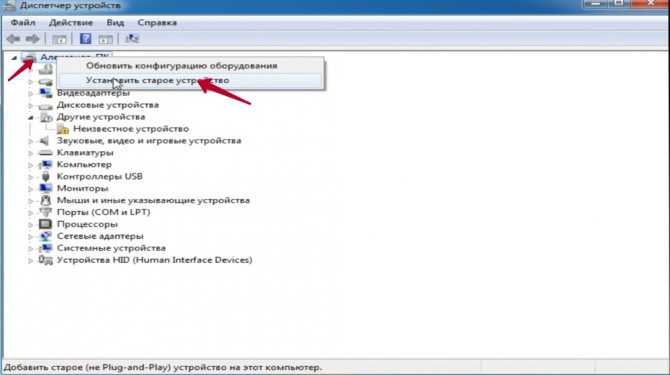
3. Нажимайте кнопку «Далее» без изменений.
4. В окне выбора места хранения драйвера укажите ручную установку.

5. В списке найдите «Порты COM и LPT».
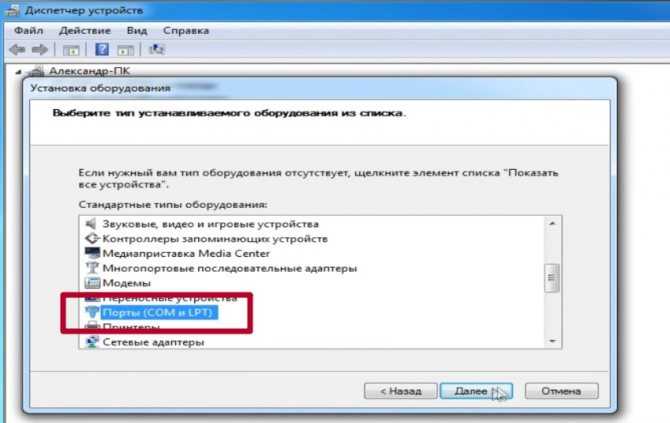
6. Слева выберите «Стандартные порты», а справа нужный тип порта. Последовательный — это COM порт. Порт принтера — это LPT.

Аппаратура [ править | править код ]
Разъём имеет контакты:
DTR (Data Terminal Ready — готовность к приёму данных) — выход на компьютере, вход на модеме. Означает готовность компьютера к работе с модемом. Сброс этой линии вызывает почти полную перезагрузку модема в первоначальное состояние, в том числе бросание трубки (некоторые управляющие регистры выживают после такого сброса). В UNIX это происходит в случае, если все приложения закрыли файлы на драйвере последовательного порта. Мышь использует этот провод для получения питания.
DSR (Data Set Ready — готовность к передаче данных) — вход на компьютере, выход на модеме. Означает готовность модема. Если эта линия находится в нуле — то в ряде ОС становится невозможно открыть порт как файл.
RxD (Receive Data — приём данных) — вход на компьютере, выход на модеме. Поток данных, входящий в компьютер.
TxD (Transmit Data — передача данных) — выход на компьютере, вход на модеме. Поток данных, исходящих из компьютера.
CTS (Clear to Send — готовность передачи) — вход на компьютере, выход на модеме. Компьютер обязан приостановить передачу данных, пока этот провод не будет выставлен в единицу. Используется в аппаратном протоколе управления потоком для предотвращения переполнения в модеме.
RTS (Request to Send — запрос на передачу) — выход на компьютере, вход на модеме. Модем обязан приостановить передачу данных, пока этот провод не будет выставлен в единицу. Используется в аппаратном протоколе управления потоком для предотвращения переполнения в оборудовании и драйвере.
DCD (Carrier Detect — наличие несущей) — вход на компьютере, выход на модеме. Взводится модемом в единицу после установления соединения с модемом с той стороны, сбрасывается в ноль при разрыве связи. Аппаратура компьютера может издавать прерывание при наступлении такого события.
RI (Ring Indicator — сигнал вызова) — вход на компьютере, выход на модеме. Взводится модемом в единицу после обнаружения вызывного сигнала телефонного звонка. Аппаратура компьютера может издавать прерывание при наступлении такого события.
SG (Signal Ground — сигнальная земля) — общий сигнальный провод порта, не является общей землёй, как правило, изолирован от корпуса ЭВМ или модема.
В нуль-модемном кабеле используются две перекрещенные пары: TXD/RXD и RTS/CTS.
Исходно в IBM PC и IBM PC/XT аппаратура порта была построена на микросхеме UART 8250 фирмы National Semiconductor, затем микросхема была заменена на 16450, программно совместимой с предыдущими, но позволявшей использовать скорости вплоть до 115200 бит в секунду, затем появилась микросхема 16550, содержавшая двунаправленный FIFO буфер данных для снижения нагрузки на контроллер прерываний. В настоящее время включена в SuperIO микросхему на материнской плате вместе с рядом иных устройств.
Распиновка RS-485
Наиболее часто для соединения устройств в стандарте RS-485 используется разъем DB-9, мама (F) или папа (M).

Схема контактов выглядит так:
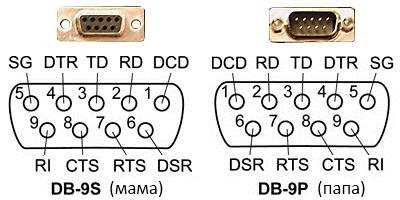
Разъем DB-25 также используется в соединениях RS-485:

Соответствие между DB-9 и DB-25:
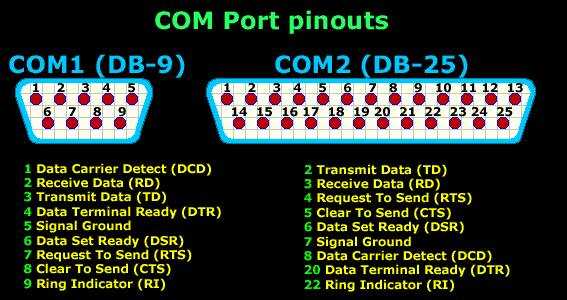
Маркировка обозначает следующее:
- GND — земля;
- DCD — обнаружение устройства готового к передаче;
- DSR — вход, который информирует, что все предварительные настройки выполнены, приемопередатчик готов к работе;
- DTR — выход, посылающий сигнал DSR;
- CTS — вход, который сообщает передатчику, что приемник готов к получать данные по TXD;
- RTS — выход трансмиттера, отправляющего CTS ресиверу;
- RD или RXD — асинхронный вход, принимающий информацию;
- TD или TXD — асинхронный выход, отправляющий данные;
- RI — вход, сообщающий ресиверу о запросе от передатчика.
Как узнать характеристики своего компьютера или ноутбука
Для стандарта используются 3 контакта в разъеме:
Как подключить заголовки LPT и COM порта к материнской плате?
Я хотел бы добавить LPT и COM-порт на мой компьютер. На задней панели платы нет LPT или COM-порта на панели ввода / вывода. Однако на плате есть заголовки LPT и COM-портов. Вы можете увидеть это на картинке ниже.

Поэтому вместо покупки одной из этих карт PCI с LPT и COM-портами я решил использовать встроенную логику материнской платы. Карты PCI занимают место, и мне нужно беспокоиться о драйверах, какую платформу я использую (Linux против Windows), а какую нет.

Я купил одну из этих комбинированных плат ввода-вывода LPT и COM-порта. Но я не уверен, как это сделать. Заголовки на материнской плате не в штучной упаковке , поэтому нет никакой возможности определить ориентацию подключения кабелей. Тогда есть также путаница с маркировкой булавки.